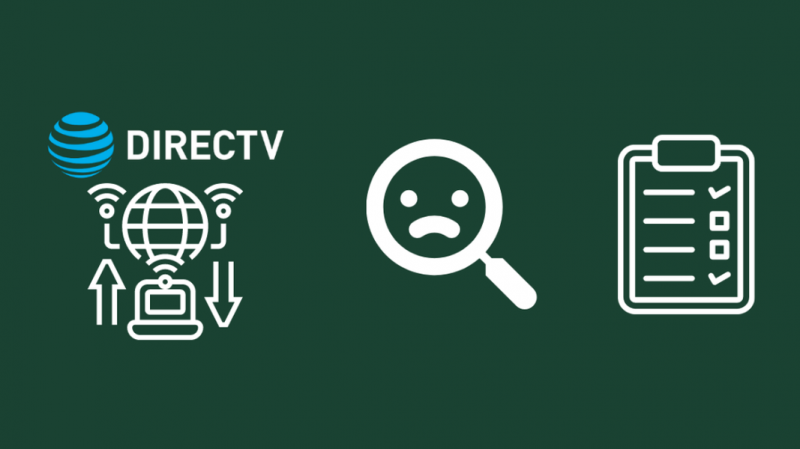저는 DirecTV 서비스를 1년 넘게 사용하고 있으며 무제한 패키지에 가입했습니다.
일반적인 케이블 TV와 같은 기능을 제공하는 것과 함께 주문형 비디오, 녹음 및 재생과 같은 고급 기능도 제공합니다.
한동안 끊김 없는 서비스를 즐기고 있는데 최근에 '네트워크 연결을 찾을 수 없음' 오류가 발생했습니다.
케이블이 손상되거나 헐거워지지 않았고 집에 있는 다른 TV에서 케이블이 잘 작동했기 때문에 시스템에 또 다른 문제가 있다는 것을 알았습니다.
따라서 온라인에서 왜 이런 일이 일어나는지 알아내고 배운 모든 것을 이 종합적인 기사로 정리했습니다.
DirecTV 네트워크 연결을 찾을 수 없음 오류를 수정하려면 시스템에 연결된 케이블이 손상되거나 느슨하지 않은지 확인하세요. TV와 수신기의 전원을 껐다가 켭니다. 그런 다음 연결 옵션을 테스트하고 수신기를 재설정하여 결함을 새로 고치십시오.
DIRECTV에서 네트워크 연결을 찾을 수 없는 이유
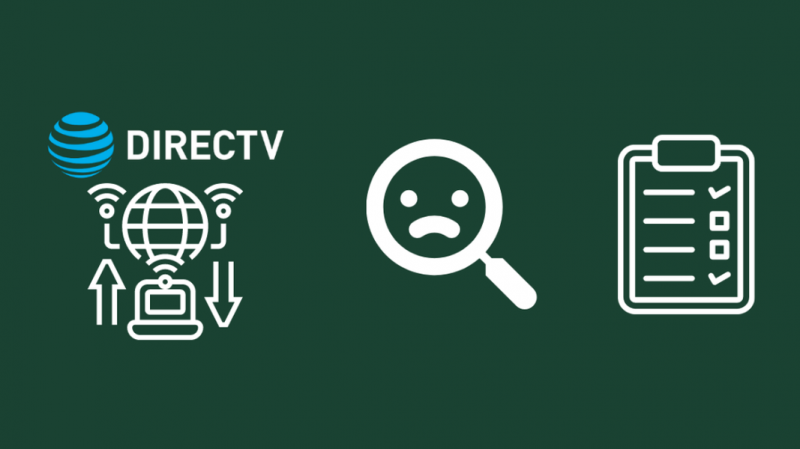
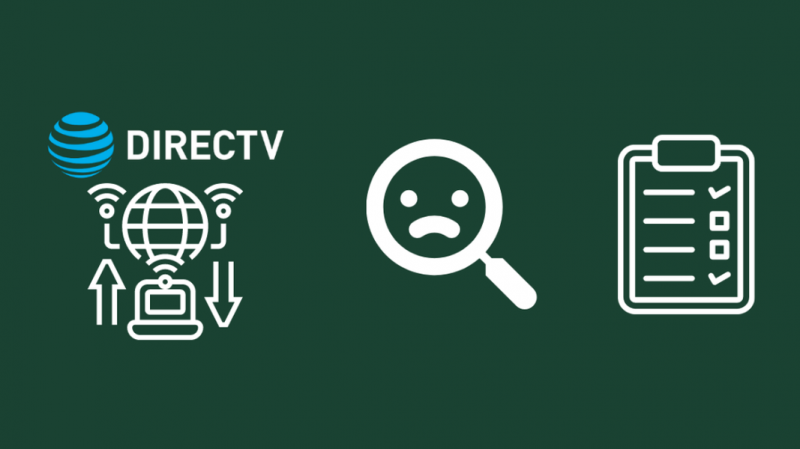
DirecTV에서 네트워크 연결을 찾을 수 없음 오류가 발생하는 데는 여러 가지 이유가 있을 수 있습니다.
가장 일반적인 것은 다음과 같습니다.
잘못된 입력 소스
보조 수신기에서 해당 오류를 수신하는 경우 미니 수신기가 잘못된 입력 소스에 배치되었기 때문일 수 있습니다.
때때로 입력 설정이 자동으로 변경됩니다.
따라서 결론을 내리기 전에 확인하면 많은 문제를 줄일 수 있습니다.
위성 수신 문제
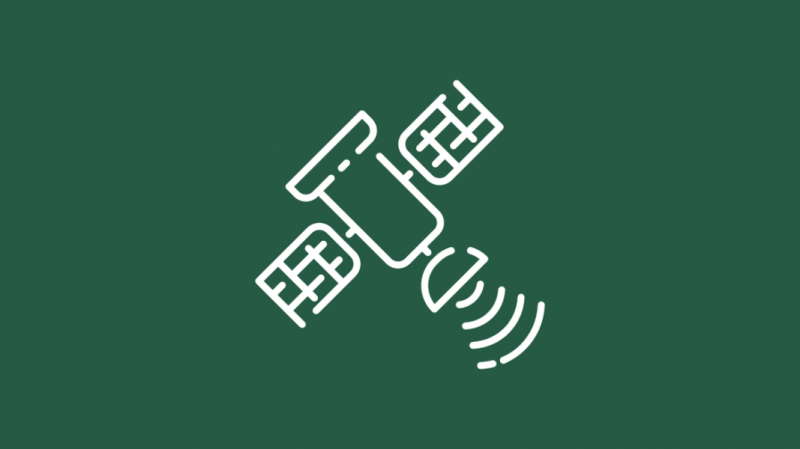
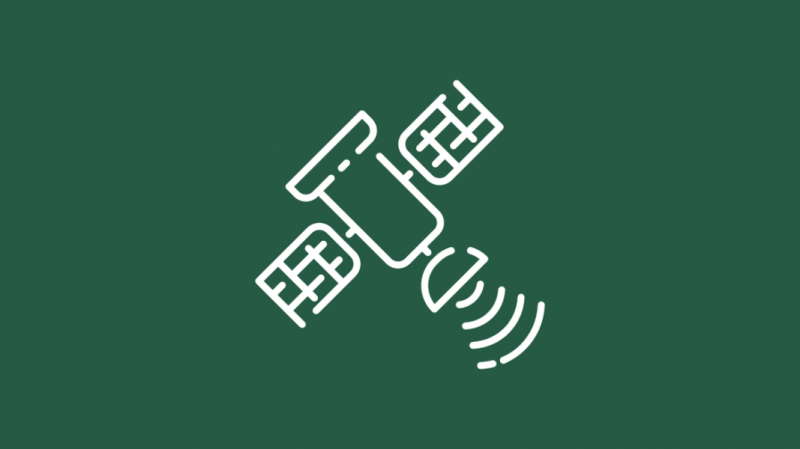
수신기가 위성에서 가이드 정보를 3시간 이상 다운로드할 수 없으면 네트워크 연결 오류가 발생합니다.
여기에는 여러 가지 이유가 있을 수 있으며 시스템 테스트를 실행하여 영향을 미치는 원인을 찾을 수 있습니다.
손상된 케이블
네트워크 오류의 또 다른 매우 일반적인 이유는 케이블이 파손되거나 손상되었기 때문입니다.
모든 케이블이 제대로 작동하는지 확인하려면 동축 케이블과 전원 케이블을 확인하고 손상 징후가 있는지 확인합니다.
이 외에도 모든 연결이 단단히 조여져 있는지 확인하십시오.
수신기 문제
때때로 몇 시간 동안 지속적으로 작동하기 때문에 수신기가 뜨거워지고 오작동이 발생합니다.
이것은 전원을 껐다 켜거나 전체 시스템을 재설정하여 쉽게 해결할 수 있습니다.
또한 수신기가 오작동하지 않도록 시스템을 사용하지 않을 때는 전원 스위치를 끄십시오.
TV 입력 확인
이제 DirecTV에서 네트워크 연결 오류의 원인이 될 수 있는 것이 무엇인지 알았으므로 문제를 제거하기 위해 시작해야 할 부분에 대한 공정한 아이디어가 있습니다.
가장 먼저 해야 할 일은 입력 소스를 확인하는 것입니다.
TV 리모컨에서 소스 또는 입력 버튼을 누르세요.
그러면 사용 가능한 모든 입력 옵션이 표시된 메뉴로 이동합니다.
다른 모드를 스크롤하여 DirecTV 수신기가 연결된 위치를 확인하고 올바른 옵션을 선택합니다.
케이블이 손상되지 않았는지 확인하고 적절한 연결을 확인하십시오.
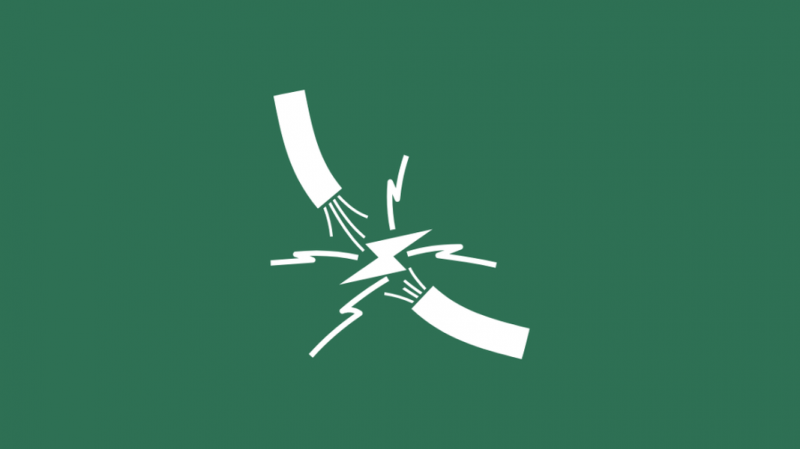
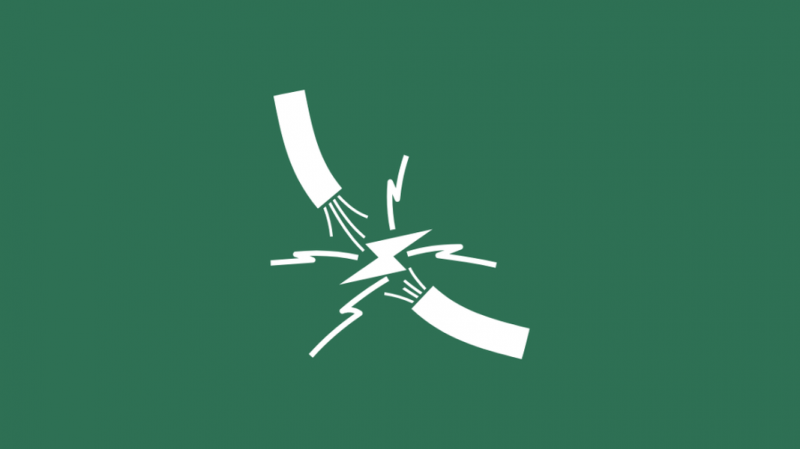
올바른 입력 모드를 선택했지만 '네트워크 연결을 찾을 수 없음' 오류가 표시되면 케이블에 문제가 있을 수 있습니다.
때로는 몇 년 동안 사용한 후에 케이블이 손상되고 연결이 느슨해집니다.
이러한 문제 중 하나에 직면하면 케이블이 DVR 신호를 TV로 전송하지 못할 가능성이 있습니다.
연결된 케이블에 파손 또는 애완동물 조각을 포함하여 손상 징후가 있는지 검사합니다.
케이블이 제자리에 고정되어 있고 느슨한 연결이 없는지 확인하십시오.
모든 케이블을 제거하고 다시 연결하여 케이블 관련 문제를 배제할 수 있습니다.
올바른 위성 접시를 선택했는지 확인하십시오
올바른 위성 접시를 선택하지 않은 경우에도 오류가 발생하는 경우가 있습니다.
이 문제는 DirecTV 장치 내부의 위성 설정을 사용하여 쉽게 해결할 수 있습니다.
전체 위성 설정 프로세스를 반복하여 올바른 위성을 통합할 수 있습니다.
여기 당신이해야 할 일이 있습니다.
- 리모컨의 메뉴를 누르세요.
- 표시된 옵션에서 설정을 선택합니다.
- 위성 하위 메뉴로 이동합니다.
- 위성 설정 반복을 선택합니다.
- 리모컨의 대시 버튼을 누릅니다.
- 접시 종류를 선택하세요.
- 방법 1을 선택합니다.
- 계속을 누르십시오.
이 프로세스를 완료하는 데 몇 분 정도 걸릴 수 있습니다.
TV 및 수신기 전원 껐다 켜기
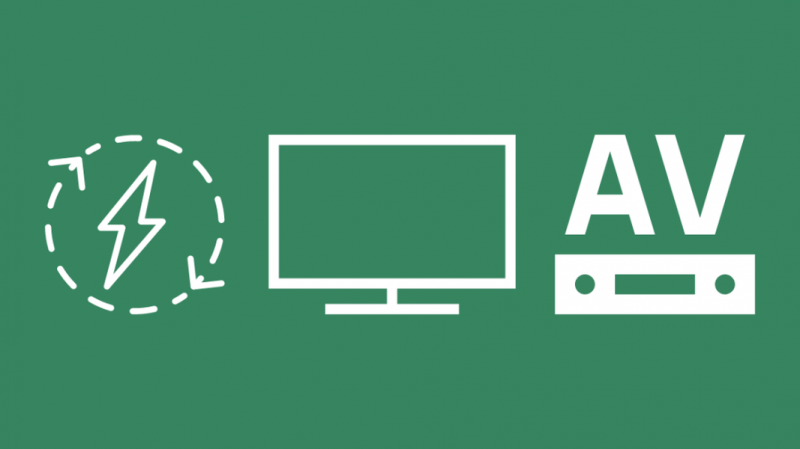
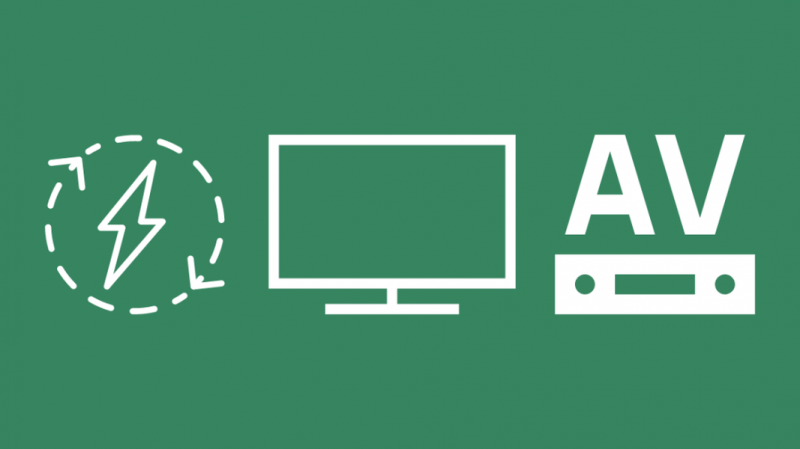
위의 방법 중 어느 것도 문제를 해결하는 데 도움이 되지 않으면 캐시의 파일이 오류를 일으킬 가능성이 있습니다.
이것은 수신기의 전원을 껐다가 켜면 해결할 수 있습니다.
이 단계를 따르세요:
- 수신기를 켜고 진행 중인 미디어 스트리밍을 중지합니다.
- 전원 콘센트에서 수신기의 코드를 뽑습니다.
- 15초 동안 기다립니다.
- 코드를 콘센트에 다시 꽂습니다.
- 수신기의 켜기/끄기 버튼을 누르고 시스템이 재부팅될 때까지 기다립니다.
- 스트리밍 미디어를 시도하고 오류가 수정되었는지 확인하십시오.
테스트 연결 옵션 사용
잘못된 프로그램 가이드 다운로드로 인해 오류가 발생할 수도 있습니다.
수신기는 위성에서 프로그램 가이드를 3시간 이상 다운로드할 수 없는 경우 오류를 표시하도록 프로그래밍되어 있습니다.
이것이 문제인 경우 간단한 테스트를 실행하여 확인할 수 있습니다.
수행해야 할 작업은 다음과 같습니다.
- 수신기의 리모컨을 사용하여 메뉴로 이동합니다.
- 설정으로 바로 가기.
- 정보 및 테스트를 선택합니다.
- 시스템 테스트 실행을 선택합니다.
- 작업을 확인합니다.
- 스캔에는 몇 분이 소요될 수 있습니다. 완료될 때까지 기다리십시오.
- 결과가 표시되면 권장되는 문제 해결 옵션을 따르십시오.
문제 해결 방법은 시스템을 위성에 다시 연결하는 데 도움이 됩니다. 다음과 같은 경우에 특히 유용합니다. 연결 키트를 사용하지 않고 DirecTV를 Wi-Fi에 연결 .
기본 수신기 재설정
문제 해결 방법이 효과가 없으면 기본 수신기를 재설정해야 할 수 있습니다.
이 단계를 따르세요:
- 장치 뒷면에서 재설정 버튼을 찾습니다(뒷면에 있는 작은 빨간색 버튼이며 일부 모델의 경우 측면에 있음).
- 리셋 버튼을 짧게 누릅니다.
- 시스템이 재부팅될 때까지 기다리십시오.
- 장치를 다시 시작하십시오.
- 이전에 오류가 발생했던 작업을 반복하여 오류가 지속되는지 여부를 확인합니다.
연락처 지원


가이드에 언급된 방법 중 어느 것도 문제를 해결하는 데 도움이 되지 않는 경우 네트워크 연결을 방해하는 기본 하드웨어 오류가 있을 가능성이 큽니다.
이 문제를 처리하는 가장 좋은 방법은 고객 지원팀이나 DirecTV 기술 지원 팀에 전화하는 것입니다.
그들은 실제 문제의 범위를 좁히고 전체 시스템을 교체하거나 버그를 수정하기 위해 팀을 보내도록 도와줄 것입니다.
마지막 생각들
수신기에 결함이 있는지 또는 시스템 배선에 문제가 있는지 확인하려면 간단한 배선 테스트를 직접 수행할 수 있습니다.
1 x 2 와이어 스플리터를 사용하여 들어오는 위성을 전원 케이블 위에 연결할 수 있습니다.
그런 다음 클라이언트를 별도의 DVR에 연결해야 합니다.
이것이 작동하지 않으면 케이블에 문제가 있는 것입니다.
설정 메뉴에서 네트워크 연결 테스트 옵션을 선택하여 네트워크의 실행 가능성을 테스트할 수도 있습니다.
네트워크에 문제가 있는 경우 '연결 상태에 문제가 있습니다' 오류가 표시됩니다.
당신은 또한 읽기를 즐길 수 있습니다:
- DirecTV 스트림에 로그인할 수 없음: 몇 분 안에 수정하는 방법
- HDMI 없이 DIRECTV 박스를 TV에 연결하는 방법
- DirecTV On Demand가 작동하지 않음: 몇 초 만에 수정하는 방법
- DirectTV 리모컨이 작동하지 않음: 해결 방법
- DirecTV에서 MeTV를 얻을 수 있습니까? 어떻게
자주 묻는 질문
DIRECTV 리모컨을 어떻게 재설정합니까?
리모컨의 표시등이 세 번 깜박일 때까지 음소거 및 선택 버튼을 누릅니다.
DIRECTV 무선 브리지를 어떻게 재설정합니까?
액세스 카드 근처에 빨간색 재설정 버튼이 있습니다. 몇 초 동안 누르고 있습니다.
내 DIRECTV 수신기를 인터넷에 연결해야 합니까?
아니요, DirecTV를 사용하여 미디어를 스트리밍하기 위해 인터넷 연결이 필요하지 않습니다.
집 밖에서 내 DIRECTV DVR에 액세스할 수 있습니까?
아니요, DirecTV DVR에 원격으로 액세스할 수 없습니다.